在安装雷电MAILD 邮件伺服器之前有几项条件必须先具备:
1. 您必须先注册网址 (.com.tw,.com,.net,.org ... 等等).
2. 在注册网域后,最好要为您网域设定邮件交换记录(Mail Exchanger Record) 的设定.
3. 您的网际网路IP 最好为固定 IP.
4. NAT 环境里,必须设定好分享器的 Virtual Server 将 25,110,81 埠号对应到内部伺服器上.
5. 防火墙软体必须开通 25,110,81埠号.
在以上条件都具备后,您就可以开始进行雷电MAILD的安装及设定了.
首先,请先到官方网站下载雷电MAILD 安装程式. 执行之后的画面如下.

在看完 End User License Agreement 之后,同意其EULA内容就可以点 [我同意] 继续了.

选择您想安装的目录路径就可以点[安装]. 安装完后,就准备进行第一次启动. 以下设定以 raidenmaild.com 做为范例中要设定的网域.
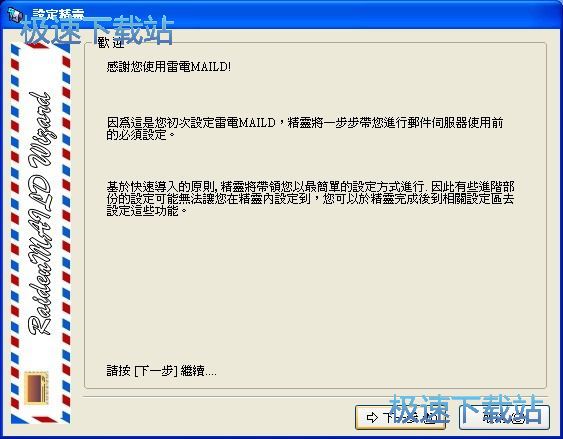
按 [下一步] 继续
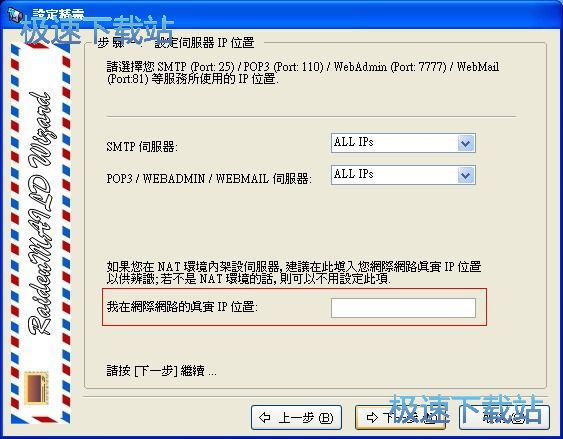
倘若您的网路是有安装 ADSL 分享器或路由器的 NAT 环境,请在上图红框处输入您对外的真实IP 以供程式辨识.
按 [下一步] 继续
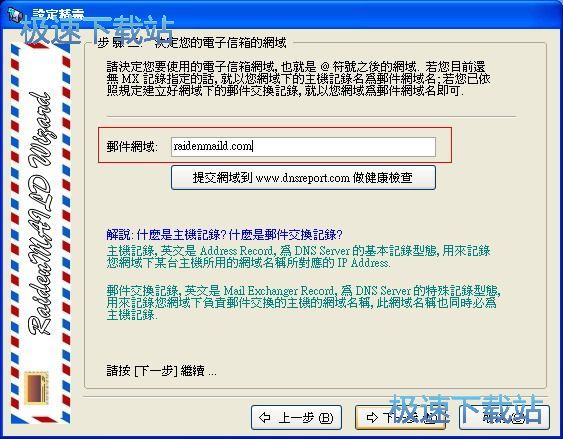
在上图红框处请输入邮件伺服器所要用邮件网域,就是指您电子邮件 @ 符号之后的网域. 倘若你网域已经完成DNS 里的设定(如: A记录,MX记录),您也可以提交到 www.dnsreport.com 做网域检查,而此时的网域检查结果中的 MAIL 部份错误还不须理会它,因为我们还没完成邮件伺服器设定.
按 [下一步] 继续
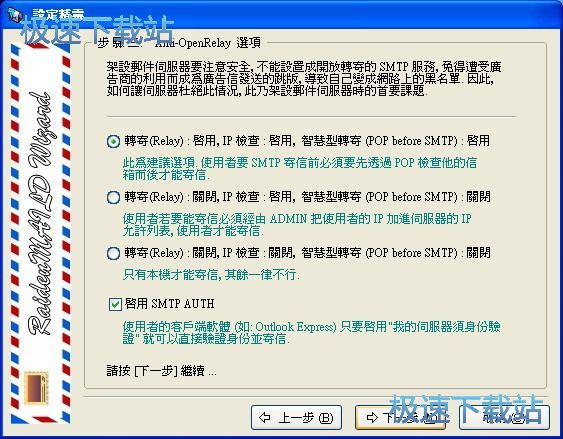
此页面让您设定转寄的相关设定,预设选项帮您启用了智慧型转寄 (POP before SMTP) 功能及SMTP身份验证的功能,此为建议选项. 按 [下一步] 继续.
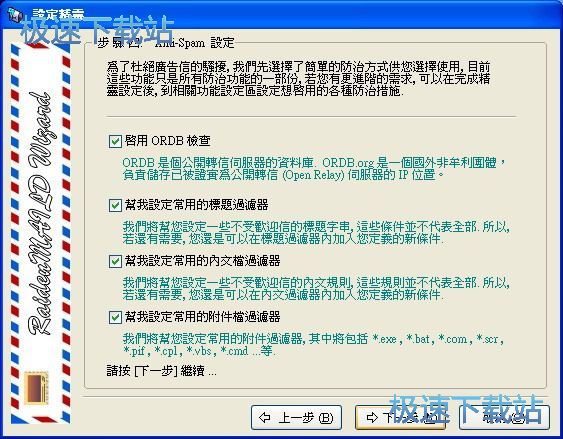
此页面帮您设定了预设的防治广告信设定. 请按 [下一步] 继续.

此页面供您设定maild 的事件处理器去执行 ClamWin 来扫瞄信件中是否有病毒.
您可以连到 http://www.clamwin.net 下载 ClamWin 安装程式,先把 ClamWin 安装完后,再回头设定上图里的路径. 设定时要注意的是要 Clamscan.exe 作为执行档,而不是 ClamWin.exe. 并且电脑若已有防毒软体(如 Norton Anti-Virus,Pc-Cillin...等),务必要做以下的设定调整.
将 RaidenMAILD 的 \Inboxes 目录和 ClamWin 的暂存目录均要加进防毒软体的档案扫瞄的排除目录
若防毒软体有 SMTP 或 INTERNET 防毒,要将 SMTP 相关的防毒功能关闭,因为伺服器环境不适用这个客户端功能.
按 [下一步] 继续.
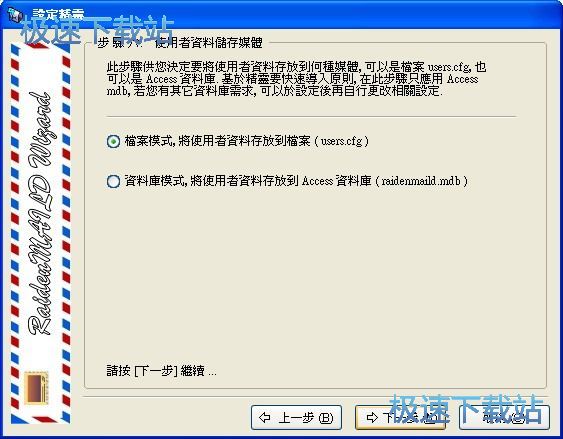
选择您想用的使用者资料储存方式后按 [下一步] 继续.
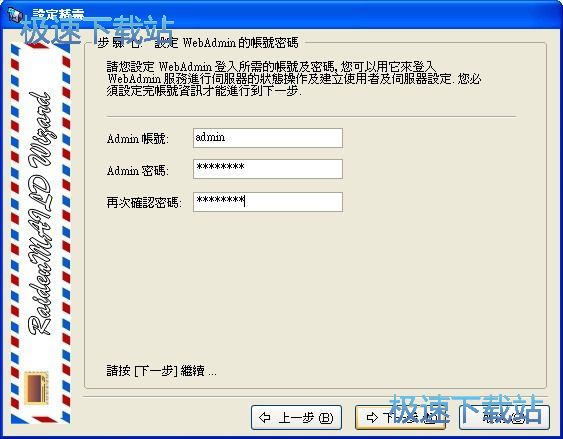
设定您的远端控制台用的管理者帐号及密码后按 [下一步] 继续.

设定远端控制台及Webmail 服务启动方式后按 [下一步] 继续.
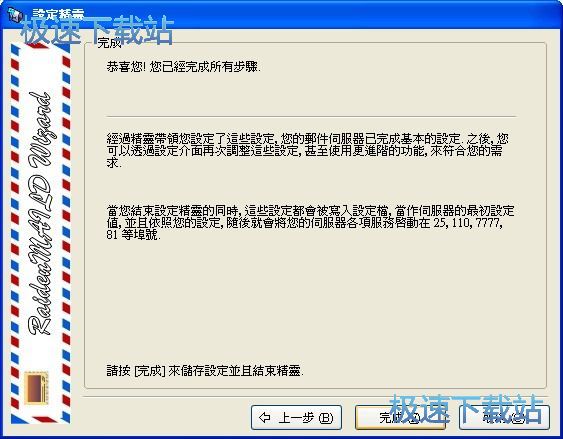
到此阶段就已完成您的邮件伺服器主要设定了,确认资料都无误后就可以按 [完成] 来结束精灵,开始来使用雷电MAILD了.
若您是未注册的使用者,每次启动程式都会跳出下图要求您任点三个网站来关闭这视窗回到主程式画面来使用软体.

点完三个网站后就可以按 [继续].

这是雷电MAILD 的主画面. 正常的状况您会看到各项服务都正常启动,不然您会看到启动失败的讯息.
常见的错误有:
倘若您的启动记录上出现
SMTP 服务发生启动失败于 ALL 的埠号 25 (Could not bind socket. Address and port are already in use.)
那表示您的 25 port 早已被占用了. 大部份的情况乃是 IIS 的 SMTP 服务所占用,可以到 [系统管理工具]->[服务]->[Simple Mail Transport Protocol] 来停止并停用它.
倘若服务都正常启动后,就可以按 [使用者管理员] 来新增使用者了.

点下方的 [新增] 来新增使用者,建议一开始就把 postmaster 这个 RFC 规定的帐号建起来当自己系统的寄信员,之后再建立您要的帐号. 至此,您的邮件伺服器已大功告成了. 恭喜.
倘若功能上和操作上能合您需求,我们竭城欢迎您注册本软体来给个人或公司团体长期使用,能获得您的支持和肯定,那定是我们的荣幸.